Tesszük a Windows 8
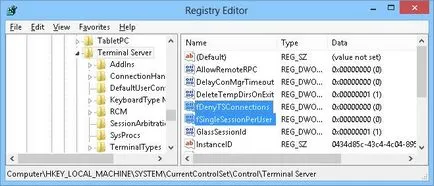

Nagyon gyakran, szervezetek előtt álló feladat, amellyel egy időben hozzáférés több felhasználó által egy számítógéphez a hálózaton. Ez lehet bármilyen számítógéphez egy egyedülálló szoftver a szervezet számára, amely csak egyetlen példányban. Úgy tűnik, hogy semmi komoly, hogy felvette a számítógéphez, tegye a dolgát a program, mentse az eredményt fájlba tárolás és minden. A valóság azonban nem ilyen egyszerű.
A Windows tartalmaz szabadalmaztatott RDP protokoll, amely lehetővé teszi, hogy csatlakozni bármely számítógépen futó „ablakokat”, ha ez a funkció be van kapcsolva. Látszólag hozott mstsc, ott már bevezetett IP-beállításokat és egyéb adatokat, és böngészhet a távoli számítógépen.
Azonban senki nem törölte az összes korlátozást asztali változatai. A kliens Windows verziók is futtatható egyidejűleg csak egy felhasználó, akár a helyi vagy távoli. Szeretne több - kérjük bontakozik ki a szervezet Windows Server, megveszik a Terminal Server licenc, és használja ezt a megoldást. Minden törvényes és igazságos. De érdemes a pénzt, és jelentős.
A második lehetőség az lenne a Linux szerveren telepített rajta xRDP és fut rajta sok Windows-programok keretében Wine. De meg kell értenünk, hogy nem minden program fut rajta, különösen azokat, amelyek használata Direct X, még a sebesség egy ilyen rendszer lenne jobb, ha hagyjuk. De a költségek minimális lesz. És törvényesen.
Azonban, ha kell használni csak egy pár-három program udalenke és mulandó, a fenti példák csak, mint a forgatás fegyvert verebek. Sokkal könnyebb a desktop változata Windows-javítás, hogy a multiplayer egy terminál szerver.
Megjegyzendő, hogy ez a módszer sérti a Windows licenc és csinálod a saját felelősségére. Ha teljesül, akkor kezdjük.
Bizonyára Ön is hallott, hogy az alapján az operációs rendszerek a Microsoft szerver ugyanaz a motor, mint az asztali változat. Igen, ez egészíteni, és felül, figyelembe véve a részleteket, de a lényeg ugyanaz marad. Írtam azt, hogy érti, hogy miért a leírt módszer működik gond nélkül.
A Windows terminál szerver helyett egyedülálló technológia és az a fajta áttörés. Ez lehetővé teszi több felhasználó számára a hozzáférés és a rendszer működtetésére saját számlák, egyáltalán nem zavarja egymást. Egy ilyen csomag lehet tenni Linuxon, xrdp, de mindig van valami kudarcba fullad, szemben a Windows-t.
De ha a konkrét esetben a Linux, mint a Terminal Server, akkor át egy közönséges asztali PC azonos változata az operációs rendszer, a Windows, ez nem teszi lehetővé. Azonban költségek elég módon csalni - Patch Könyvtár felelős a terminál szerver.
Így a javítás magában foglalja a csere az eredeti rendszer fájl% SystemRoot% \ System32 \ termsrv.dll (könyvtár által használt Remote Desktop Services szolgáltatás).
Cseréje előtt a rendszer könyvtár létrehoz egy biztonsági másolatot a fájl-termsrv.dll:
Most, ha valami elromlik, akkor mindig visszaállíthatja az eredeti konfiguráció, amely felváltja a jelenlegi fájl eredeti termsrv.dll_old
Töltse le a megfelelő fájlt a Windows. 32 bites Windows 8.1 letölthető itt 64bites ITT. Ne felejtsük el, hogy nevezze át a fájlt!
Windows 8 először szükséges módosítsa az értéket a következő kulcsokat a rendszerleíró ág HKLM \ System \ CurrentControlSet \ Control \ Terminal Server \:
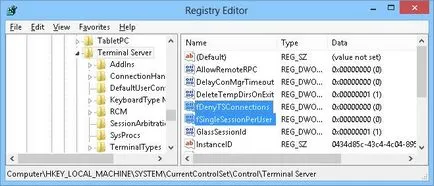
Akkor megy a C: \ Windows \ System32. termsrv.dll találja a fájlt, és nyissa meg a tulajdonságait.
El kell mennünk a „Biztonság” fülre, majd kattintson a „Change”. A hozzáférési lista, keresse meg a csoport a helyi rendszergazdák és a támogatási jogosultságát, a fájlt.

A következő lépés, mielőtt kicseréli a könyvtár fájl, nyissuk meg a szolgáltatások felügyeleti konzol (services.msc), és állítsa le a Távoli asztali szolgáltatások (Remote Desktop Services)
Most át kell másolni a letöltött fájlt termsrv.dll a C: \ Windows \ System32 a csere a fájlt, és indítsa el a Remote Desktop. Indítsa újra a számítógépet.
Ügyeljen arra, hogy ellenőrizze, hogy hagyjuk, hogy csatlakozzon a számítógépen keresztül RDP. Ha mindent helyesen és a hiba a rendszer nem áll rendelkezésre, akkor szerencséd van, csak tette a Windows 8.1 Pro egy Terminal Server!
A Terminal Server és a Windows 10
Azoknak a felhasználóknak, akik frissíteni a Windows 10 és szeretné, hogy ki a terminál szerver, van jó hír -opisanny módszer alkalmazható ez a cikk operációs rendszer. Szóval lehet, hogy a Windows Terminal Server 10